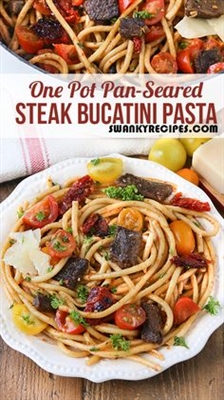In Windows 10, dadka isticmaala waxaa badanaa la kulmaan dhibaatada codsiyada codsiyada. Waxaa laga yaabaa inaanay bilaabin, furfuran oo xirneyn isla markiiba ama aysan shaqeynin. Dhibaatadan waxaa sidoo kale la socon kara raadin aan shaqo ku jirin iyo badhanka "Start". Dhamaan arrimahan waxaa si sax ah loogu saxay habka caadiga ah.
Sidoo kale fiiri: Dhibaatooyinka la xiriira bilowga dukaanka Windows
Dhibaatooyinka ku shaqeynaya codsiyada ku jira Windows 10
Maqaalkani wuxuu sharaxayaa siyaabaha aasaasiga ah ee kaa caawin kara xalinta dhibaatooyinka codsiyada.
Habka 1: Soo-celinta Cache
Dib u cusbooneysii Windows 10 min 10.08.2016 waxay kuu oggolaaneysaa inaad dib u dhigto kaydka codsi gaar ah, haddii aysan si sax ah u shaqeyn.
- Ku dheji Win + I oo raadi sheyga "Nidaamka".
- Riix tabarka "Codsiyada iyo qaababka".
- Riix shayga la doonayo oo dooro "Fursadaha Horukacsan".
- Dib u soo celi xogta, ka dibna hubi hawlgalka codsiga.




Waxay kaloo kaa caawin kartaa inaad dib u dhigto kaydka lafteeda. "Dukaanka".
- Isku dhafka isku dhafka Win + R on keyboard ah.
- Qor
wsreset.exeraacna adoo gujinaya "OK" ama Gali.
- Dib u celi qalabka.

Habka 2aad: Dib-u-diiwaangelinta Windows Store
Habkani waa mid khatar badan, sababtoo ah waxaa jira fursad ah in ay jiri doonto dhibaatooyin cusub, sidaas darteed waa in lagu dabaqo oo kaliya munaasabada ugu dambeysa.
- Raac waddada:
C: Windows System32 WindowsPowerShell v1.0 - Hawl-galinta PowerShell sida maamulaha adigoo riixaya qodobkan iyo xulashada shayga ku haboon.
- Kawac soo socda:
Get-AppXPackage | Forex {Add-AppxPackage -DisableDevelopmentMode -Register "$ ($ _. InstallLocation) AppXManifest.xml"} - Guji Gali.


Habka 3: Beddel nooca waqtiga qeexidda
Waxaad isku dayi kartaa inaad bedesho qeexidda waqtiga si toos ah ama kan kale. Marar dhif ah, way shaqeysaa.
- Riix taariikhda iyo waqtiga la joogo "Taskbar".
- Hadda u tag "Taariikhda iyo waqtiga goorta".
- U beddel lambar-cabbiraha ama dibedda "Si toos ah u samee".


Habka 4: Dib u cusbooneysiin Windows 10 Settings
Haddii aan mid ka mid ah qaababku ku caawiyay, ka dibna isku day inaad dejiso goobaha OS.
- In "Qodobada" raadso qaybta "Cusboonaysiin iyo Ammaanka".
- Gudaha "Soo kabashada" guji "Bilow".
- Marka xigta waa inaad kala xulataa "Badbaadi faylashadayda" iyo "Delete All". Doorashada ugu horeysa waxaa ka mid ah in la saaro barnaamijyada la rakibay oo dib u habaynaya goobaha, laakiin badbaadinta faylasha user. Ka dib markii dib u dejinta, waxaad heli doontaa buugga tusaha Windows.old. Nidaamka labaad, nidaamka ayaa tirtiraya wax kasta. Xaaladdan oo kale, waxaa lagugu dhiirigelin doonaa inaad si buuxda u samayso disk ama aad u nadiifiso.
- Kadib xulashada guji "Dib u noqo", si loo xaqiijiyo ujeedooyinkooda. Nidaamka uninstall wuxuu bilaabmaa, kadib marka kumbuyuutarku dib u bilowdo dhowr jeer.




Siyaabo kale
- Hubi daacadnimada faylasha nidaamka.
- Xaaladaha qaarkood, ilaalinta ilaalinta ee Windows 10, isticmaaluhu wuxuu xannibi karaa hawlgalka codsiyada.
- Abuuri xisaab cusub oo maxaliga ah oo isku day inaad isticmaasho luuqada Laatiinka kaliya.
- Dib u habee nidaamka si xasilan "Qodobbadii lagu soo celinayo".
Dulucda: Hubi Windows 10 khaladaadka
Dulucda: Jooji ilaalinta nidaamka Windows 10 ee hawlgalka
Faahfaahin dheeraad ah ka sii aqri: Abuurista dadka cusub ee maxaliga ah ee Windows 10
Eeg sidoo kale: Dib u noqoshada nidaamka dib u soo celinta
Siyaabaha noocan oo kale ah waxaad ku soo celin kartaa waxqabadka codsiyada ee Windows 10.